Какой пароль надежный: общие правила
Большинство пользователей знает, что надежный пароль состоит из букв, цифр и символов. Часть пользователей использует ненадежные пароли, порой совсем простые, которые очень легко взломать, например, «12345» или «qwerty».
При создании нового пароля необходимо соблюдать несколько базовых правил, обеспечивающих большую безопасность. Надежный пароль соответствует следующим требованиям:
- Пароль должен быть длинным, в идеале начиная от 16 символов.
- Пароль должен состоять из комбинации цифр, строчных и прописных букв, знаков препинания и специальных символов.
- Пароли нужно время от времени обновлять.
- Для каждой новой регистрации необходимо использовать уникальный пароль.
- Используйте, если это возможно, двухфакторную аутентификацию (пароль и SMS-сообщение).
В идеале, пароль должен быть длинным, но на некоторых сервисах есть ограничения по числу вводимых символов. Поэтому желательно использовать в создаваемом пароле не менее 8 символов, это затруднит его взлом.
Какие символы использовать в пароле? Применяйте следующие комбинации: в пароле должна быть хотя бы одна цифра, вставляйте буквы разного регистра и специальные символы, например, дефис или знак подчеркивания.
Для большей безопасности используйте двухфакторную аутентификацию, например, с помощью СМС-сообщений. Существует совсем маленькая вероятность, что злоумышленник получит доступ к паролю от аккаунта и одновременно завладеет вашим телефоном, или сможет перехватить сообщение, переданное по мобильной сети.
Не стоит указывать в создаваемом пароле следующую персональную информацию:
- Имена и псевдонимы.
- Дату рождения или другие памятные даты.
- Название сервиса.
- Номер телефона.
- Город проживания или город, в котором вы родились.
- Сведения из домашнего адреса.
- Клички домашних животных.
- Другую подобную информацию.
Дело в том, что злоумышленники могут узнать эти данные в интернете, из-за того, что они находятся в открытом доступе, например, на личной странице пользователя в социальной сети.
В «темном» Интернете (Даркнете) имеются базы паролей, привязанных к электронной почте. На сервисе Have I Been Pwned можно проверить была ли взломана конкретная электронная почта и узнать о наличии пароля в базах данных хакеров. Можно проверить надежность пароля на сервисе Касперского: Kaspersky Password Checker, который использует базу упомянутого сервиса.
Применять в составе пароля общеупотребительные слова или имена ненадежно, потому что хакеры используют программы, подбирающие пароли с помощью специальных словарей, содержащих часто встречающиеся секретные комбинации. Если ваш пароль соответствует какому-то понятию, включенному в подобный словарь, взломать его будет несложно.
Разрешено ли повторно использовать пароль? Лучше создать новый пароль, потому что, получив доступ к одному паролю на ресурсе со слабой защитой, злоумышленник сможет использовать этот пароль на других аккаунтах пользователя.
Не меняйте пароли перед поездками или отпуском, потому что в случае возникновения проблем можно не вспомнить что и как менялось. Воспользуйтесь процедурой восстановления пароля.
Браузер
 Когда вы впервые вводите свой password на том или ином сайте, спрашивает: сохранить его или нет. Если вы соглашаетесь, тогда при повторном входе на тот же сайт, вам не придется снова вводить свои пароль и логин.
Когда вы впервые вводите свой password на том или ином сайте, спрашивает: сохранить его или нет. Если вы соглашаетесь, тогда при повторном входе на тот же сайт, вам не придется снова вводить свои пароль и логин.
- данные вводятся вручную только один раз. Затем их вводит система автоматически;
- никто не сможет подсмотреть password, даже стоя за вашей спиной;
- такие хранилища постоянно дорабатываются.
Но и минусов в такой системе хватает:
- кому нужно, тот все равно может узнать ваш пароль;
- в случае смены браузера, падения или переустановки системы все данные будут утеряны. Но этого кстати можно избежать, если заблаговременно подготовиться. Читайте об этом ;
- нет резервного копирования;
- поскольку пароли вводить не нужно, они попросту забываются. Так, желая войти в свой аккаунт с другого устройства или через другой браузер, есть риск столкнуться с трудностями;
Хранение паролей в блокнотике
Речь идёт о простой записной книжке, в которую вы ручкой записываете пароли. И это, с моей точки зрения, самый безопасный способ хранения паролей. Наверное, у вас уже возникло два аргумента против данного способа: первый – это неудобно, второе – книжку у вас могут отобрать и все пароли окажутся у злоумышленника.
Для того, чтобы в руках злоумышленника ваша книжка была бесполезна, мы добавим к паролям небольшой секрет. Все страницы в записной книге пронумеруйте и к каждому записанному паролю при введении добавляйте вначале номер страницы, где пароль записан, а в конце – слово zhuk (секрет придумайте свой).
Что это даст? Если злоумышленник получит вашу книжку, он не будет знать о секрете и естественно, пробуя записанные вами пароли, он не сможет нигде авторизоваться. Вам в то же время не составит труда запомнить секрет и добавлять его при введении пароля.
Если вам сложно вводить длинный пароль из записной книжки, вы можете записывать там только 6 символов, остальные 15-20 копировать из менеджера паролей или документа (лучше иметь несколько вариантов для разных типов паролей). Это в совокупности будет очень безопасным решением.
Я, кстати, советую использовать в дополнении менеджер паролей даже если вам не лень вводить 25 символов из блокнотика. Это увеличит защиту от подсматривания вашего пароля, но можно ограничиться добавлением ложных нажатий вместе с прикрыванием руки при вводе.
Где хранить пароли
Важный вопрос: как хранить пароли. Пароли не должны быть легкой добычей, поэтому следует побеспокоиться об их сохранности.
Если пользователь самостоятельно создает пароли, то лучше их хранить дома, а не на устройствах в виде незашифрованного текстового файла. В случае утечки, все имеющиеся пароли станут скомпрометированными.
Пароль запишите на отдельном листочке или в блокнот, храните их не около компьютера, а немного подальше, например, в тумбочке или в какой-нибудь папке. Шансы, что в дом проникнет вор невелики, потому что сейчас главная опасность подстерегает пользователя в интернете.
Если пользователь использует менеджер паролей, ему стоит обратить внимание на сохранность «Базы паролей» — одного из элементов программы. База паролей зашифрована, злоумышленник не сможет получить к ней доступ без ввода мастер-пароля
Часть программ хранят базы паролей локально на ПК, например, KeePass, другие приложения, например, LastPass сохраняют эти данные на сервере в интернете. Исходя из этого, нужно позаботится о сохранности базы паролей.
Подробнее:
- KeePass — безопасное хранение паролей
- Надежный диспетчер паролей: как он выглядит и какие функции должен иметь
Онлайн решения более удобны для пользователя в плане комфорта, а офлайн программы более надежны в плане безопасности. Онлайн менеджеры паролей синхронизированы между устройствами, а в офлайновых приложениях пароли актуальны после авторизации на конкретном устройстве. Локальные сейфы хорошо подходят для важных паролей, например, от онлайн-банкинга или платежных сервисов.
На компьютере неожиданно могут возникнуть серьезные проблемы, из-за которых приходится срочно переустанавливать операционную систему. В этом случае, можно потерять все данные пользователя, в том числе базы менеджера паролей.
В таком случае, необходимо заранее создавать копии базы паролей, хранящиеся в разных местах: на компьютере, в облаке, на USB-флешке и т. п., или дополнительно использовать функцию резервного копирования важных данных на диске компьютера.
В этом случае база паролей не будет утеряна из-за форс-мажорных обстоятельств. Не забывайте копировать оригинальную базу данных, после внесения в нее изменений: добавление новых паролей.
Не запоминать одноразовые пароли
Некоторые сайты и приложения предлагают настроить дополнительную проверку личности: ее называют двухфакторной аутентификацей. Обычно это код, который приходит на телефон в смс после ввода пароля, или письмо со ссылкой, на которую нужно нажать. Я советую включать такую проверку при любой возможности, особенно если у вас везде один и тот же пароль или вы пытаетесь сберечь что-то ценное. Пароль может быть везде простой и одинаковый, а коды для проверки будут всегда разные.
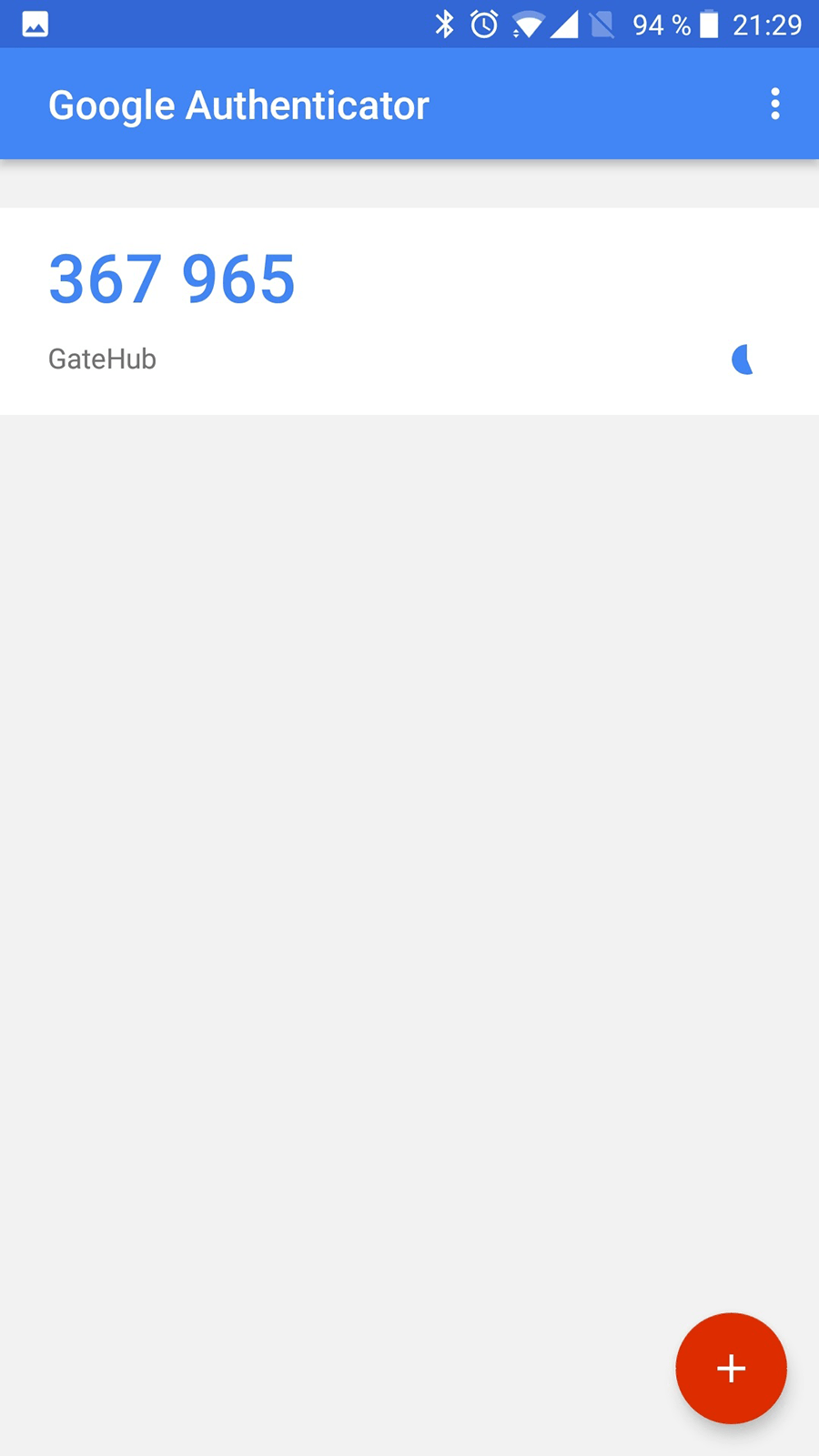 Бывают и специальные приложения, код из которых нужно вводить при входе на сайт. Это код для сайта, где хранится моя криптовалюта. Даже если бы вы узнали мой логин и пароль, моих биткоинов вам не видать: код меняется каждые 10 секунд, а генерируется он только на моем телефоне
Бывают и специальные приложения, код из которых нужно вводить при входе на сайт. Это код для сайта, где хранится моя криптовалюта. Даже если бы вы узнали мой логин и пароль, моих биткоинов вам не видать: код меняется каждые 10 секунд, а генерируется он только на моем телефоне
«Соленые» хеши
Вообщем все бы хорошо, но если бы не ленивые или забывчивые пользователи которые стремятся использовать максимально короткие и простые пароли… Почему это плохо? Потому что сбрутить короткие пароли можно в считанные минуты, а простые (часто используемые) пароли брутятся по словарям.
Казалось бы выход — запретить пользователям использовать короткие пароли, обязать их использовать спецсимволы и т.д. Но ведь это дело каждого пользователя какой ему использовать пароль. Мы, как разработчики, можем только лишь рекомендовать использовать более сложный пароль.
Как же нам защитить пользователей и свой ресурс в случае его взлома? На помощь проходит соль. Грубо говоря соль — это набор случайный символов который каждый раз перед прохождением через хеш-функцию добавляется к паролю. При регистрации пользователя генерируется случайная соль, на основе которой и указанного пароля генерируется «соленый» хеш, при этом соль также заносится в БД: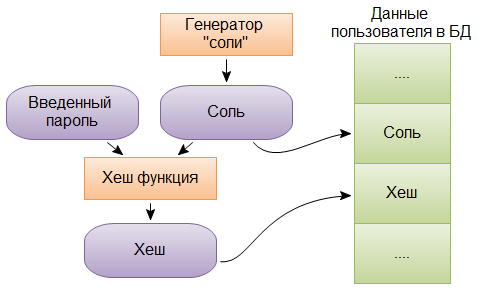
Что дает соль в этом случае? Если подумать, то если злоумышленник имеет доступ к хешам пользователей, то если соль каждого хеша мы храним рядом (в той же таблице/БД), то злоумышленник также будет иметь и доступ к соли. То есть сможет найти исходный пароль методом брутофорса, но словари ему уже не подойдут, так как не существует словарей учитывающих все комбинации паролей с солью.
Теперь рассмотрим второй плюс. Допустим вы владеете ресурсом с десяткой тысяч зарегистрированных пользователей. Каждый пароль пользователя имеет уникальную соль. Что это даст? Это даст невозможность одновременного брута хешей всех пользователей, так как для каждой соли нам придется генерировать новый хеш. И если вдруг злоумышленник сбрутить все аккаунты, то ему придется на каждый вариант пароля генерировать столько хешей сколько пользователей у вас имеется. При этом скорость брутофорса упадет пропорционально. Допустим скорость брута — 1 миллион паролей в секунду. В нашем случае (десять тысяч пользователей) скорость брута упадет до 100 паролей в секунду. Согласитесь, брутить всех бессмысленно? Разве что по простейшим и коротким словарям…
Вообщем такой алгоритм, если вы помните начало статьи, предотвращает утечку паролей пользователей.
Способ №2: использование программы-сейфа
Ну что ж, вот мы и подобрались к более сложным, специализированным методам хранения паролей для авторизации в онлайн-сервисах, программах и других цифровых ресурсах. Из этой части статьи вы узнаете, как хранить пароли в специальных программах-сейфах. Познакомимся поближе с топовыми продуктами из этой категории.
KeePass
Настоящий «бункер» для ключей. Не по зубам даже самым маститым хакерам. Шифрует данные пользовательского профиля актуальными, мощными алгоритмами (SHA-256, AES). Предотвращает взлом, подбор мастер-пароля для входа в базу учёток. Оснащён каталогизатором данных (поиск, сортировка, классификация, иерархия директорий) и настраиваемым генератором паролей. Поддерживает экспорт/импорт пользовательских баз. Автоматически очищает буфер обмена после копирования логинов/паролей из базы.
Чтобы воспользоваться KeePass, сделайте следующее:
1. Перейдите на официальную страничку для скачивания — http://keepass.info/download.html.
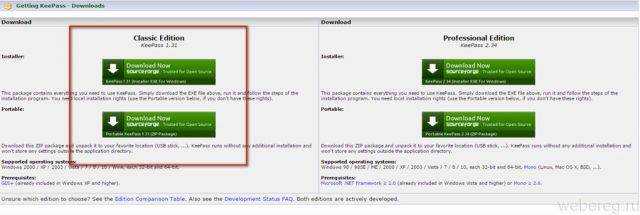
2. В поле Classic Edition (для домашнего пользования) выберите инсталллируемую или портативную версию (нижняя кнопка) дистрибутива.
3. Установите и запустите KeePass.
Внимание! Если вы хотите интегрировать утилиту в браузеры, в окне инсталлятора установите «галочку» в опции «Visit plugins web page… ». 4
Установите мастер-пароль для своей базы учётных данных
4. Установите мастер-пароль для своей базы учётных данных.
Внимание! В этой же панели, нажав кнопку «папка» в блоке «Key File», можно указать программе путь к ранее созданной базе. После запуска она будет загружена в интерфейс.
5
Чтобы добавить учётную пару «логин/пароль» в файл-базу, нажмите в верхней панели кнопку «ключ» (Add entry)
5. Чтобы добавить учётную пару «логин/пароль» в файл-базу, нажмите в верхней панели кнопку «ключ» (Add entry).
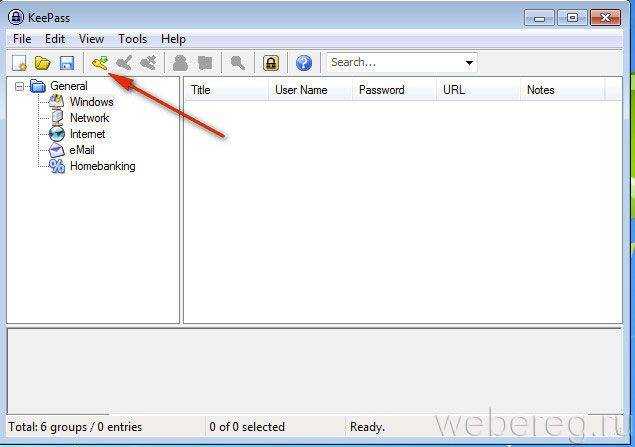
6. Введите данные учётной записи: имя (логин, ник), пароль, адрес сайта, идентификатор для поиска в базе (название учётки).
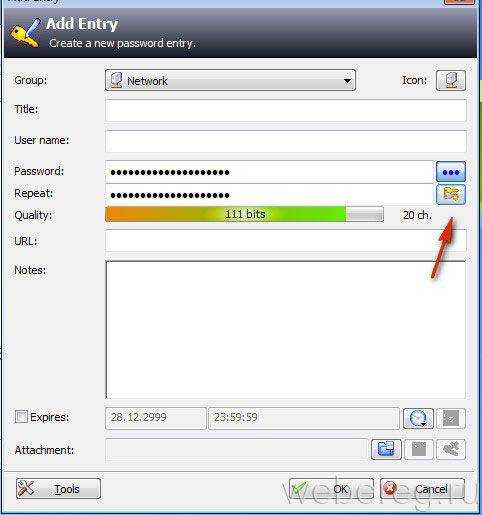
Примечание. Если вы только проходите регистрацию, то есть создаёте учётные данные, можно воспользоваться в панели генератором паролей. Чтобы настроить модуль создания ключа, нажмите на кнопку «ключ» в блоке «password».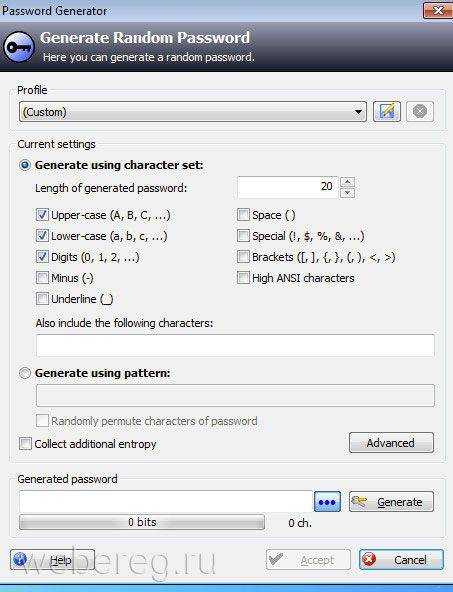
eWallet
Платная утилита. Активно используется не только в Windows, но и на Mac OS X, Windows Mobile Classic, Android, BlackBerry. Также поддерживает шифровку данных устойчивыми ключами AES-256. По желанию пользователя выполняет синхронизирование базы между различными устройствами (ПК, телефон, планшет). Интегрируется в популярные браузеры (IE, FF, Google Chrome).
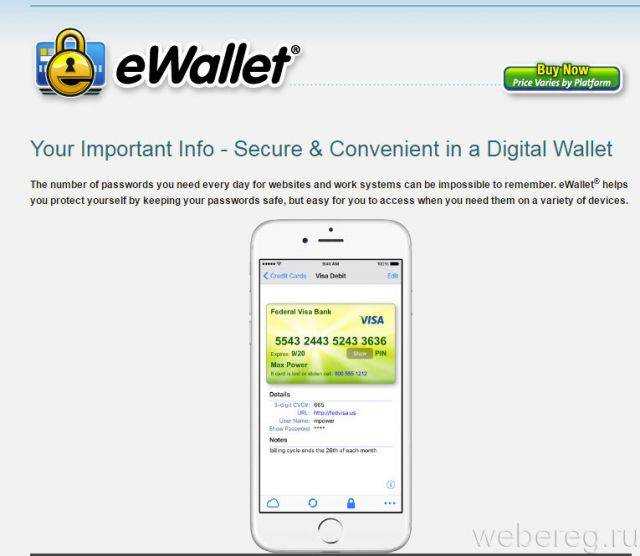
1Password
Комфортный в управлении менеджер. Надёжно хранит и уберегает персональную информацию. Оснащён функцией синхронизации с хранилищем Dropbox. Предотвращает кражу паролей кейлоггерами при вводе в форму. Стабильно, корректно взаимодействует с известными браузерами.
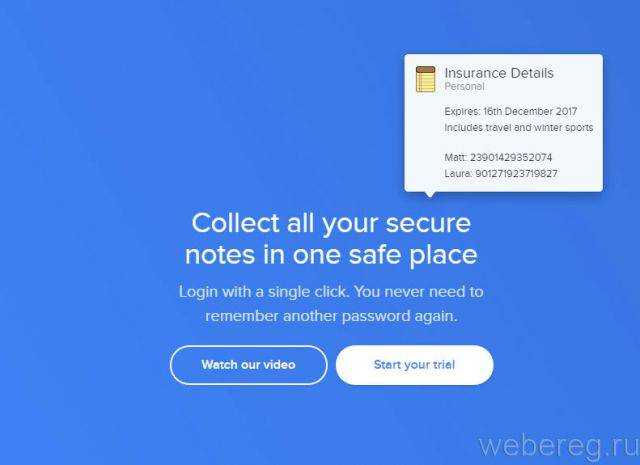
Вот и всё! На этом, уважаемый читатель, наш обзор подошёл к концу. Искренне надеемся на то, что вы выберете максимально удобное для себя решение и будете содержать пароли на ПК в полной сохранности.
Запомните пароли и банковские данные с помощью собственного алгоритма
Распространённая схема — использование базового числа. Например, пусть первыми двумя цифрами каждого ПИН-кода будет число 23. Когда вы заводите новую карту, то добавляете к 23 цифры из номера карты. Допустим, первую и последнюю или вторую и четвёртую. В таком случае ПИН-код всегда будет перед глазами. Вы знаете, что первые две цифры — это 23. А остальные значения просто смотрите в номере карты.

Когда карт много, легко перепутать ПИН-коды / Фото: life.ru
Создание собственного алгоритма решает две задачи. Во-первых, вам не нужно придумывать сложный пароль для очередного сайта или ПИН-код для новой карты. Вы используете те данные, которые уже есть. Во-вторых, не нужно запоминать сложные пароли. Фактически они всегда у вас перед глазами. Вам нужно только их воспроизвести, используя придуманный алгоритм. Запомнить базовое число и порядок его применения намного проще, чем держать в голове мастер-пароль.
Ассоциировать цифры с буквами и составлять слова
Это более продвинутый вариант предыдущего способа. Каждой цифре ставится в соответствие буква по легко запоминаемому ассоциативному правилу: 0 = «н», потому что слово начинается с буквы «н», 8 = «в», так как в ней тоже два кружочка и тому подобное. Необходимо будет составить табличку, содержащую только согласные буквы и запомнить ее наизусть.
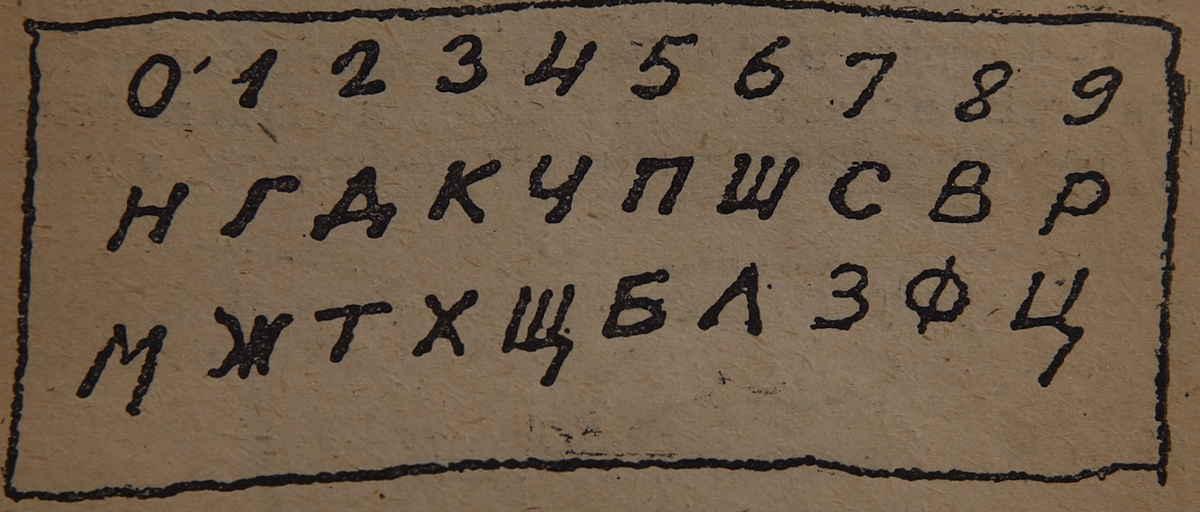 Пример таблицы соответствия чисел и букв из книги «Фокусы и развлечения» Якова Перельмана
Пример таблицы соответствия чисел и букв из книги «Фокусы и развлечения» Якова Перельмана
Добавляя к согласным гласные, можно составлять слова, обозначающие числа: «город» обозначает число 192, а «деревня» — 2980. Составляя из таких слов предложения, можно запоминать длинные последовательности чисел. Номер телефона 8 800 555-77-78 можно конвертировать во фразу «Вова ныне папа без засова». Если вызубрить таблицу и наловчиться переводить согласные в цифры, то из фразы можно быстро извлечь нужный номер.
В книге рекомендуется брать заранее заготовленные и заученные слова для быстрого составления ассоциаций и фраз.
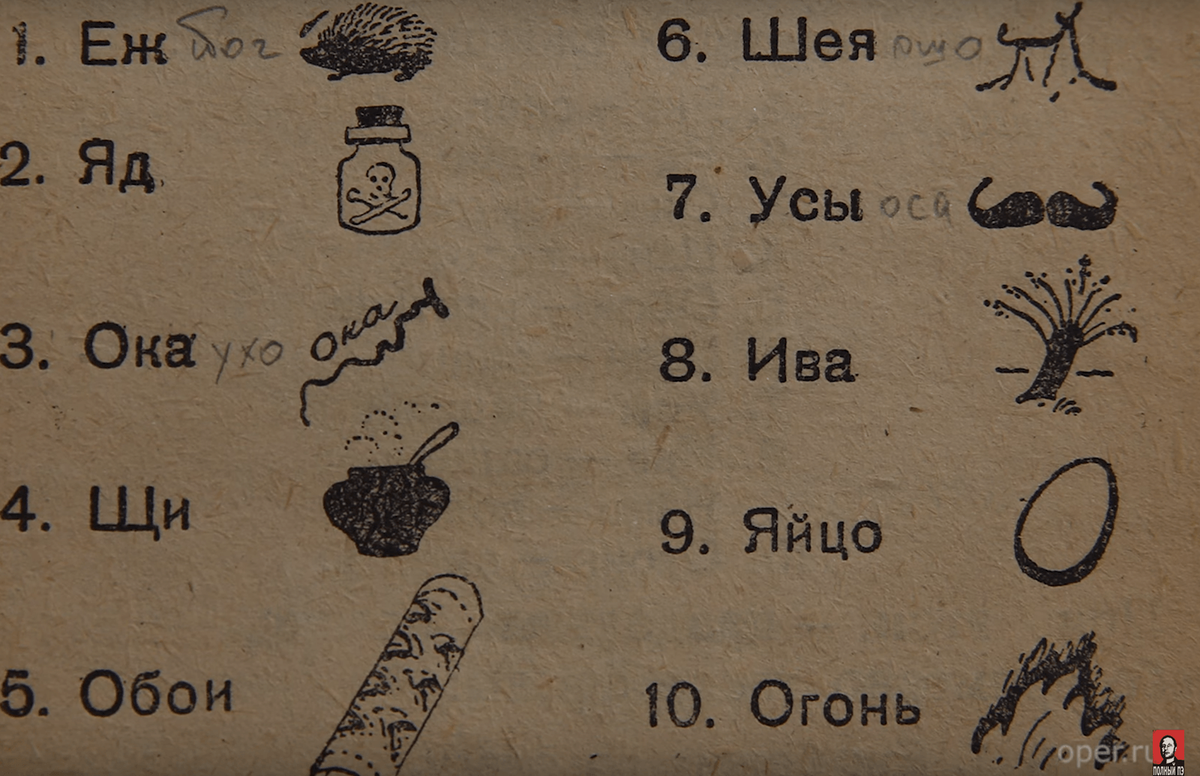 Я узнал об этом способе из видео Дмитрия Пучкова. Оттуда же взял иллюстрации. На этой показаны счетные слова для первого десятка. С помощью таблички можно придумать и запомнить и сто, и тысячу счетных слов, с помощью которых затем составлять фразы
Я узнал об этом способе из видео Дмитрия Пучкова. Оттуда же взял иллюстрации. На этой показаны счетные слова для первого десятка. С помощью таблички можно придумать и запомнить и сто, и тысячу счетных слов, с помощью которых затем составлять фразы
Не можете запомнить, когда у начальника день рождения — 05.04 или 04.05? Зато сможете запомнить фразу «На обои пролили щи» и поздравлять его в апреле. А с помощью фразы «Из Оки торчат усы» вы сможете запомнить номер его кабинета — 37.
Когда освоите интересные вам техники, то можно переходить к их практическому использованию, например:
- Защитить свой Айклауд.
- Защитить реквизиты своей карты.
- Сойти с ума и стать параноиком.
1Password

https://agilebits.com/onepassword
Платная (с триалом на 20 записей) offline-программа, с возможностью синхронизации между устройствами, в том числе с мобильными платформами. Настраиваемые бекапы, синхронизация по WiFi, поддержка мобильных платформ, удобно работающие плагины для браузеров. Главный файл можно хранить в папке Dropbox, при этом получите «синхронизацию» между рабочим и домашним компьютерами. Не встречал плохих отзывов (не утверждаю, что их нет), сам пользуюсь триальной версией и пока с удовольствием. А полное удовольствие стоит $34.99, что при курсе 54 руб. за доллар составляет около 1900 руб. Не дешево, прямо скажем. Зато работает превосходно. Удобно добавлять данные кредитки, удобно вообще прямо во время аутентификации разрешить запомнить логин/пароль или нет и потом просто пользоваться. В KeePass все немного сложнее. Впрочем, чему удивляться? Все стоит денег.
Я использовал и KeePass И 1Password. Последний приятнее, что и говорить. Но сейчас курс доллара высоковат и склоняюсь к KeePass. Глядишь, и плагины будут стабильные.
Все вышесказанное, конечно же, даже не краткий обзор, скорее, набросок. Но часто этого достаточно, чтобы сделать выбор или сравнить варианты.
Авторизуйтесь для добавления комментариев!
NordPass — самый безопасный и удобный интерфейс
-
Облачное хранилище: 3 GB
-
Бесплатная версия: Да
-
Плагины браузера: Chrome, Firefox, Safari, Opera, Brave, Vivaldi, Edge
Диспетчер паролей NordPass является частью пакета онлайн-безопасности, который включает шифратор NordLocker и NordVPN. Чем же он хорош?
Начнём с того, что научиться пользоваться NordPass очень просто. Как и все остальные, он использует мастер-пароль для защиты вашего хранилища и синхронизирует все данные между устройствами. Также есть возможность использовать Touch ID или Face ID (только для iOS). Для двухфакторной аутентификации вам понадобится приложение для аутентификации и электронное письмо, на которое будет отправлен шестизначный код.
Этот менеджер паролей может работать на Windows, macOS, Linux, Android и iOS. С браузерами — та же история. Вы можете установить расширение NordPass в Chrome, Firefox, Safari, Opera, Brave, Vivaldi и Edge.
NordPass учитывает все особенности и потребность пользователя. Вы можете генерировать пароли и оценивать их надёжность, использовать автозаполнение и автосохранение, а также делиться учётными данными для входа. Разработчики недавно добавили сканер утечек данных, который сканирует утечки баз данных на предмет ваших паролей и данных кредитной карты. Не хватает лишь облачного хранилища для конфиденциальных файлов (есть отдельное приложение NordLocker, доступного через ту же учётную запись) или альтернативы внутреннему приложению аутентификатора.
Однако у NordPass есть некоторые уникальные особенности. Вы можете упорядочить данные в папках для облегчения доступа и использовать OCR для автоматического сканирования текстовой информации с кредитных карт, документов и фотографий. Более того, автономный режим позволит вам получить доступ к своему хранилищу, даже если нет подключения к интернету.
NordPass также предлагает множество возможностей для импорта ваших паролей. Сюда входят самые популярные менеджеры паролей, кроме Zoho Vault, и самые популярные браузеры, кроме Safari. К сожалению, вам придется вручную проверять, соответствует ли экспортированный файл критериям NordPass.
Наконец, NordPass предлагает шифрование XChaCha20 следующего поколения с использованием Argon 2 для получения ключей. Хотя нет ничего плохого в 256-битном AES, используемом конкурентами, XChaCha20 легче интегрировать и он меньше подвержен ошибкам в настройке. Добавьте сюда архитектуру с нулевым доверием, и вы получите действительно безопасное приложение для управления паролями.
NordPass имеет отличную службу поддержки, которая включает в себя круглосуточный чат, электронную почту и постоянно растущую базу знаний. Остается только дождаться появления большего количества функций и NordPass бросит вызов Dashlane в борьбе за первое место в списке лучших менеджеров паролей, это лишь вопрос времени.
Бесплатная версия мощная, но позволяет использовать только одно активное устройство и не предусматривает возможность безопасного обмена и доверенных контактов. Стоит 2,49 доллара США в месяц (при покупке на 2 года), и при этом NordPass даст вам 30 дней на то, чтобы передумать. Кроме того, он также принимает AmazonPay и криптовалюту.
Плюсы
-
Шифрование XChaCha20 нового поколения
-
Недорог
-
Многофакторная аутентификация
-
Мощная бесплатная версия
-
Вариант анонимной оплаты
-
Сканер утечки данных
Минусы
Нет облачного хранилища
Программы для хранения паролей
Отдельно хочу сказать, что записывать на бумажке и приклеивать к монитору — идея так себе ![]()
Можно, например записывать пароли в тетрадку, но это не очень удобно — каждый раз нужно вводить пароль вручную да еще и таскать её повсюду с собой. Да и любой, кто увидит вас, заглядывающего в тетрадку и что-то вводящего на компьютере, быстро поймёт что к чему и может попытаться её украсть.
Все же более практично, на мой взгляд, использовать специализированную программу для хранения паролей. Во-первых, их можно хранить прямо в браузере — после первого введения вас спрашивают, нужно сохранять или нет:
![]()
Это достаточно удобно, да и получить доступ к хранилищу не так уж просто — главное вовремя обновлять браузер, уязвимости устраняются постоянно. Конечно, есть и свои минусы — если компьютером пользуется еще кто-то, он может легко использовать сохранённые пароли.
В браузере вполне можно хранить не особо важные данные — от каких-нибудь аккаунтов на форумах или бесплатных сервисов, взлом которых не нанесёт вам особого вреда.
Более ценные данные стоит хранить как минимум с дополнительными средствами защиты. Для браузеров есть специальное расширение LastPass, которое делает примерно то же самое, что и сам браузер, но получше. Само хранилище можно заблокировать паролем, вам нужно будет придумать всего один по методу «зеленеющего утюга» и запомнить его.
Минус LastPass в том, что ваши пароли все же находятся на посторонних серверах, и если их взломают (а истории со взломами крупнейших корпораций говорят о том, что никто не застрахован), данные утекут к злоумышленникам.
Более воодушевляющий опыт я получил, работая с обычной программкой для хранения паролей под Windows — KeePass. Она бесплатна и основана на открытом коде, а значит многие программисты её проверяли и не нашли скрытых ходов, позволяющих своровать данные.
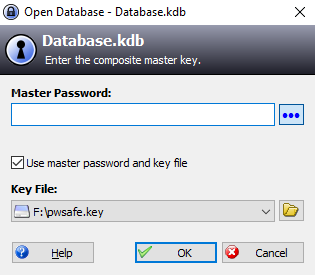
Она англоязычная, пожалуй это единственный минус, который я обнаружил до сих пор. Смысл такой — все пароли находятся в базе данных, которая защищена отдельным паролем и файлом-ключом:
Главный пароль (Master Password) должен быть очень сложным, но поскольку он один — запомнить его легче. База паролей выглядит так:
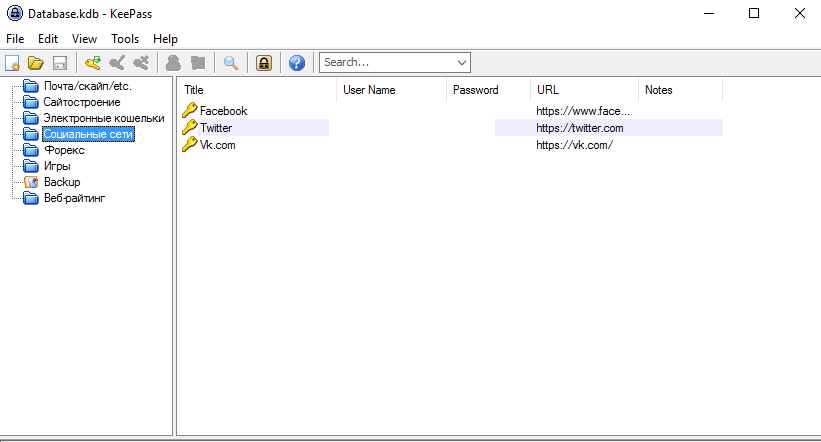
У меня вот есть несколько групп паролей — Почта, Форекс, Соцсети и т.д, в каждой из них хранятся различные записи. В принципе, всё устроено достаточно просто, особенно если вы знаете английский.
А на этом всё! Вот вы и узнали основы создания и хранения надежных паролей. Давайте-ка проверим, как обстоят дела у читателей Вебинвеста ![]() Нужен такой сайт, которым бы пользовались все… думаю, социальные сети подойдут. Итак, прошу вас с помощью голосовалки рассказать о том, насколько сложный пароль вы используете для любимой соцсети:
Нужен такой сайт, которым бы пользовались все… думаю, социальные сети подойдут. Итак, прошу вас с помощью голосовалки рассказать о том, насколько сложный пароль вы используете для любимой соцсети:
Загрузка …
Надеюсь, что после моей статьи ситуация сдвинется в лучшую сторону.
До встречи в новых статьях Вебинвеста! Зима близко… пожалуйста, не болейте.
Видоизменение одного типового пароля
Чтобы ничего нигде не записывать и при этом не запоминать огромный объем информации, можно придумать лишь один пароль и немного его видоизменять для каждого конкретного сервиса. Например, добавлять в начало первые две буквы домена, на котором вы проходите регистрацию, а в конец – цифру, равную количеству букв в имени домена. Рассмотрим на примере: ваш стандартный пароль – MoyParol и вы проходите регистрацию в социальной сети Pinterest (pinterest.com). Видоизмененный пароль будет следующим: piMoyParol9. Вы можете придумать любую удобную для вас систему.
__
Подводя итоги, еще раз отметим важность использования надежных способов хранения паролей. Взлом личных данных – это фактические кража в сети интернет, которая может привести к вполне реальным материальным потерям
Будьте внимательны и всегда помните о цифровой безопасности!
Читайте нас в Telegram и
первыми узнавайте о новых статьях!
1Password — сервис для семьи и бизнеса.
-
Облачное хранилище: 1-5 GB
-
Бесплатная версия: Нет
-
Плагины браузера: Chrome, Brave, Firefox, Edge
Для работы вам нужен мастер-пароль, однако вместо этого можно использовать биометрический логин, в качестве которого используется отпечаток пальца или лицо. Другой вариант 2FA — использовать ваш телефон для создания одноразового пароля.
Помимо всех основных платформ, 1Password поддерживает Chrome OS и командную строку. Что касается расширений браузера, вы можете выбрать Chrome, Firefox, Edge и Brave. Последний не поддерживается Dashlane и LastPass.
Этот менеджер паролей имеет автозаполнение и синхронизирует ваши данные на всех устройствах. Это также упрощает обмен паролями за счёт создания гостевых учётных записей. И самое приятное, 1Password не имеет ограничений на количество людей, которые могут пользоваться вашей учётной записью.
В 1Password есть ещё две функции, которые очень хороши. Первая называется Сторожевая башня. Это веб-сканер даркнета, похожий на тот, что есть у Dashlane. Однако он также проверяет, поддерживает ли веб-сайт 2FA и использует ли он HTTPS.
Режим путешествия — вторая функция, которую стоит упомянуть. Она нужна для сокрытия конфиденциальной информации на вашем телефоне, пока вас нет. Если вы потеряете телефон или кто-то украдет его, вы можете быть уверены, что вся личная информация в безопасности.
Перейти на 1Password очень просто. Вы можете импортировать данные из Chrome, обычного CSV и других популярных менеджеров паролей, включая LastPass и Dashlane. И хотя у него нет бесплатной версии, есть 30-дневная гарантия возврата денег, если вы передумаете.
Цена 1Passwords начинается с 2,99 доллара в месяц в год, но есть тарифный план на 5 пользователей, который стоит 4,99 доллара в месяц.
Плюсы
-
Проверяет взломанные пароли
-
Хорошая цена
-
30-дневная гарантия возврата денег
-
24/7 поддержка по электронной почте
Минусы
-
Нет бесплатной версии
-
Нет поддержки в чате
Как и где хранить пароли
Способы
1. Запомнить
Способ, не требующий использования физических носителей. Его плюс состоит в том, что пароль будет известен только вам, а главный недостаток – в том, что можно его забыть. Тогда плюс данного способа становится опасным минусом.
2. Бумажный формат
Такой способ особенно предпочитает старшее поколение. Единственный плюс хранения паролей на бумаге – невозможность онлайн доступа для посторонних лиц. Однако неудобством является необходимость вручную вбивать пароли, а также существует вероятность потери листка с записями.
3. Текстовый файл на компьютере
Документ на электронном устройстве – альтернатива бумажному блокноту. Из файла удобно копировать пароли парой кликов. Но при несанкционированном доступе к вашему компьютеру, данные станут уязвимыми для кражи. Второй важный минус в том, что пароли доступны только на том компьютере, на котором хранится документ.
4. Текстовый файл на внешнем накопителе – флэшке или диске
Флэшка удобна тем, что ее можно носить с собой, и файл с паролями будет всегда под рукой. Но, как и с бумажным вариантом, данный накопитель можно потерять, что чревато не только потерей учетных данных, но и возможностью доступа к ним третьих лиц.
5. Файл в облаке
Удобство хранения документов в облаках – доступность данных с любых устройств в любом месте, где есть Интернет. Файлы с паролями можно размещать в хранилищах, например, Яндекс и Google дисках, Microsoft OneDrive или в онлайн-блокнотах вроде Evernote. Основной опасностью данного метода является возможность случайного открытия доступа посторонним лицам.
6. Автозапоминание в браузере
Функция сохранения пароля существует во многих браузерах. Разумеется, это упрощает процесс авторизации, однако пароль может быть удален при обновлении или чистке кэша. Также, несмотря на то, что разработчики постоянно совершенствуют уровень безопасности сервисов, данный вариант не исключает доступа третьих лиц к аккаунту.
7. Менеджеры паролей
Это сервисы, которые созданы специально для надежного хранения паролей. Они содержат информацию в зашифрованном виде, что затрудняет взлом паролей кибер-мошенниками.
Менеджер паролей устанавливается на компьютер или удаленный сервер для доступа в онлайн-режиме. Некоторые менеджеры паролей интегрируются в браузер пользователя в виде плагинов и имеют свои приложения для смартфонов. Для доступа к данным нужно будет запомнить всего один мастер-пароль от программы.
Наиболее популярными менеджерами считаются KeePasS, LastPass и 1Password.
Возьмем, к примеру, KeePasS.
KeePasS является бесплатной программой с открытым исходном кодом. Программа помещает все пароли в одну надежно зашифрованную базу данных, которая закрыта уникальным мастер — паролем или ключевым файлом. База данных шифруется сложными алгоритмами AES и Twofish. При этом под защитой находится не только поля паролей, а вся база данных, а это заметки, имена пользователей и т.п. База состоит лишь из одного файла, благодаря чему ее без проблем можно переносить с одного устройства на другое.
В KeePasS есть возможность экспортировать список паролей в разные форматы, такие как TXT, HTML, XML и CSV.
Программа не требует системной установки. Помимо компьютера этот менеджер паролей может запускаться с любого носителя, например, с USB флэшки или внешнего диска.
KeePasS способен противостоять различным клавиатурным и экранным шпионам, подмене ip-адреса сетевого ресурса и фишинговым программам.
Способ хранения учетных данных с помощью менеджеров паролей является наиболее предпочтительным в профессиональной среде ИТ-специалистов, которые рекомендуют и сами предпочитают данный вариант хранения паролей как наиболее надежный и безопасный.

































